Perbaiki kode kesalahan iTunes Store 0x80092013, ada masalah pengunduhan di Windows 10
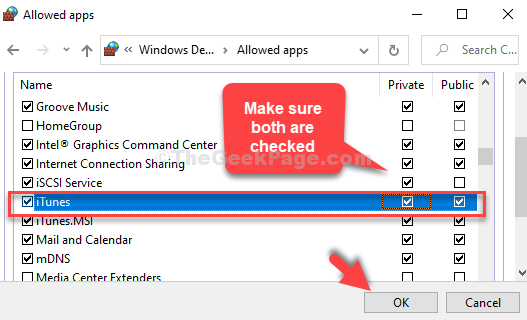
- 3324
- 528
- Simon Cormier
Banyak pengguna telah melaporkan kesalahan ini secara off-late saat mencoba mengunduh atau memainkan konten dari iTunes yang mengatakan, kode kesalahan iTunes Store 0x80092013, ada masalah pengunduhan ”. Kesalahan ini tampaknya hanya muncul di platform Windows dan dapat terjadi karena berbagai alasan.
Kesalahan dapat muncul karena tanggal dan waktu tidak diatur dengan benar, Anda mungkin menggunakan versi iTunes yang sudah ketinggalan zaman, atau bisa menjadi pengaturan firewall yang mungkin memblokir unduhan iTunes. Selain itu, jika Anda menggunakan VPN untuk koneksi internet Anda, itu juga bisa menjadi salah satu alasan mengapa Anda mendapatkan pesan kesalahan. Namun, kabar baiknya adalah, kesalahan ini dapat diperbaiki. Mari kita lihat caranya.
Daftar isi
- Metode 1: Melalui Properti Internet
- Metode 2: Melalui Aplikasi Pengaturan
- Metode 3: Melalui Panel Kontrol
Metode 1: Melalui Properti Internet
Langkah 1: tekan Windows + r kunci bersama di keyboard Anda untuk membuka perintah run. Lalu ketik inetcpl.cpl di bidang pencarian dan tekan Memasuki.

Langkah 2: Di Properti Internet jendela, klik pada Koneksi tab dan klik Pengaturan LAN.
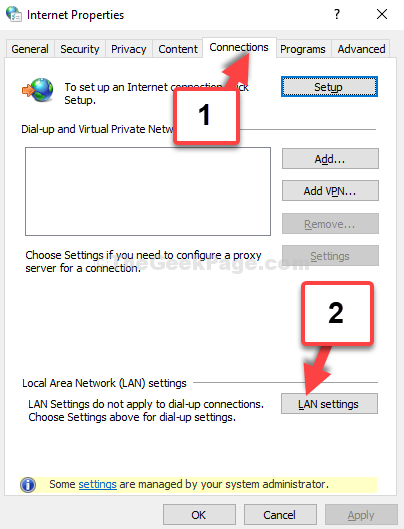
Langkah 3: Dalam Pengaturan LAN jendela, pergi ke Server proxy bagian, hapus centang kotak di sebelah Gunakan server proxy untuk LAN Anda.
Klik OKE untuk menyimpan perubahan dan keluar.

Sekarang, coba buka unduhan dan putar file di perpustakaan iTunes, itu harus berfungsi dengan baik. Jika tidak, coba metode ke -2.
Metode 2: Melalui Aplikasi Pengaturan
Langkah 1: Klik pada Awal Tombol di desktop Anda dan klik Pengaturan Di menu konteks, terletak di atas Kekuatan pilihan.
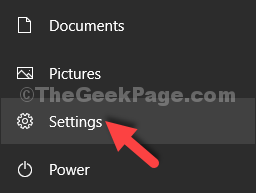
Langkah 2: Dalam Pengaturan jendela, klik Waktu dan bahasa.
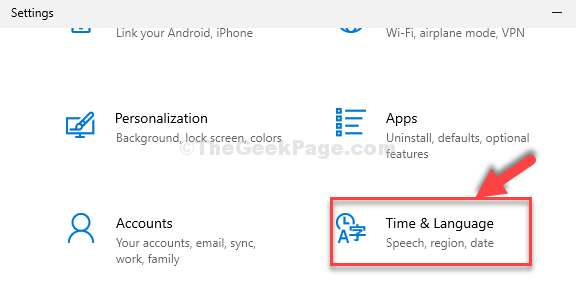
Langkah 3: Di jendela berikutnya, di bawah Tanggal Waktu bagian, periksa apakah Tanggal dan waktu saat ini benar.
Jika tidak, pergi ke Menyinkronkan jam Anda bagian dan klik Sinkronisasi sekarang.
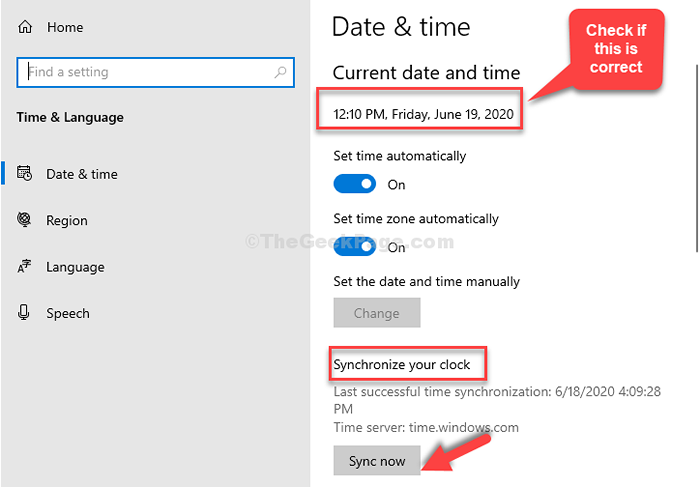
Langkah 4: Anda juga dapat mematikan Setel zona waktu secara otomatis opsi dan atur Zona waktu secara manual.
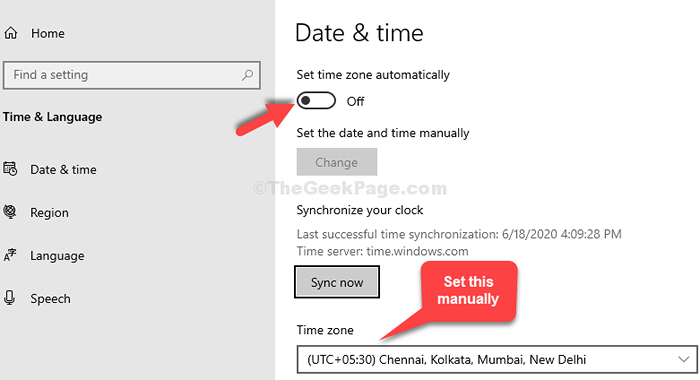
Sekarang, Anda harus dapat mengunduh dan memutar file dari iTunes. Jika masalah tetap ada, coba metode ke -3.
Metode 3: Melalui Panel Kontrol
Langkah 1: tekan Windows + r kunci bersama di keyboard Anda, ketik Kontrol Firewall.cpl dan memukul Memasuki.
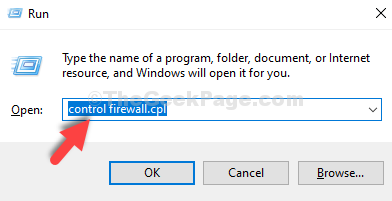
Langkah 2: Dalam Jendela Firewall Windows Defender , klik Izinkan aplikasi atau fitur melalui Windows Defender Firewall.

Langkah 3: Selanjutnya, klik Ubah pengaturan tombol.
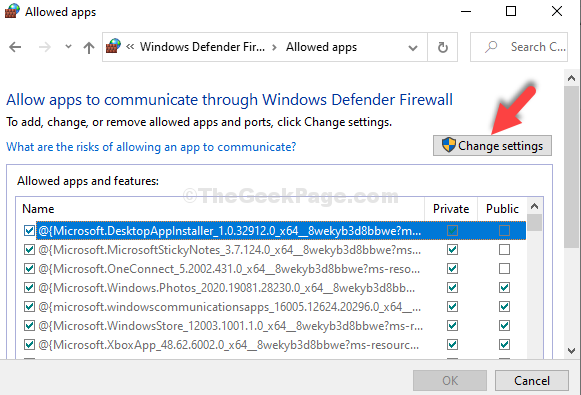
Langkah 4: Sekarang, gulir ke bawah dan klik Izinkan aplikasi lain.
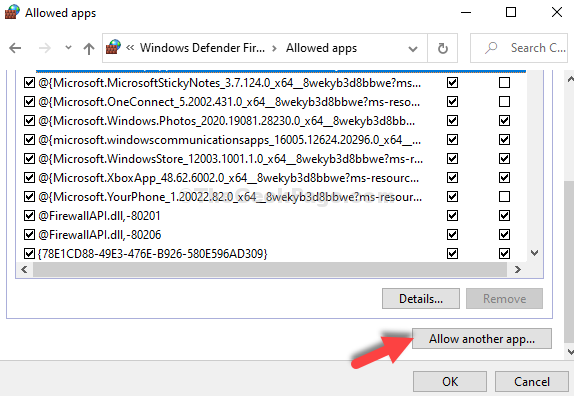
Langkah 5: Dalam Tambahkan aplikasi jendela, klik Jelajahi.
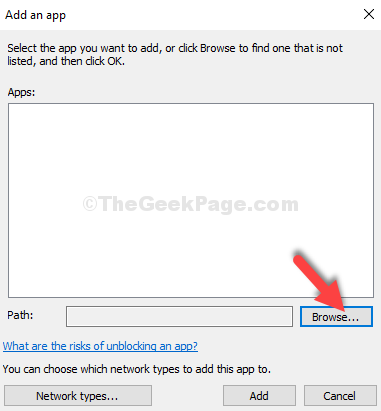
Langkah 6: Kemudian ikuti jalur di bawah ini untuk mencapai iTunes map:
- Klik pada C drive Pintasan di sebelah kiri.
- Pergi ke File program.
- Pilih iTunes.

Langkah 6: Sekarang, klik pada Menambahkan tombol.
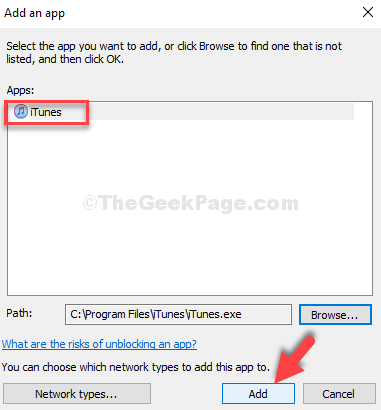
Langkah 7: Di bawah Aplikasi dan fitur yang diizinkan, Pastikan kotak di sebelahnya iTunes diperiksa keduanya Publik Dan Pribadi.
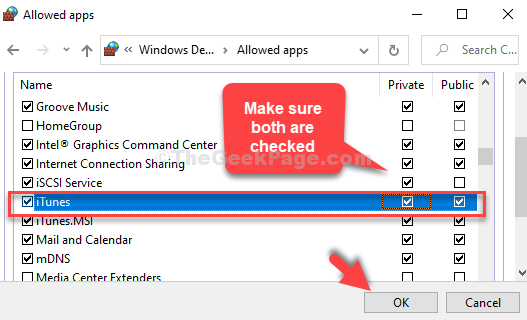
Itu saja. Anda tidak boleh lagi menghadapi masalah untuk mengunduh atau memainkan konten dari iTunes Library.
- « Fix- Windows Script Host Kesalahan di Windows 10/11
- Beberapa situs web tidak dibuka di Windows 10 Fix »

